Advertentie
 Een overvolle inbox is een probleem en bijna iedereen heeft er dagelijks mee te maken. We proberen allemaal te voorkomen dat we een enorme stapel ongelezen e-mails in onze inbox achterlaten, maar laten we eerlijk zijn, we kunnen niet alles afhandelen zodra het binnenkomt. De verwarring die een volle inbox veroorzaakt, is soms zo groot, dat het een reden wordt om het beantwoorden uit zichzelf uit te stellen.
Een overvolle inbox is een probleem en bijna iedereen heeft er dagelijks mee te maken. We proberen allemaal te voorkomen dat we een enorme stapel ongelezen e-mails in onze inbox achterlaten, maar laten we eerlijk zijn, we kunnen niet alles afhandelen zodra het binnenkomt. De verwarring die een volle inbox veroorzaakt, is soms zo groot, dat het een reden wordt om het beantwoorden uit zichzelf uit te stellen.
Er zijn veel oplossingen en add-ons om e-mailherinneringen te maken en e-mails op specifieke tijden te laten terugkeren, maar als je een doe-het-zelver bent persoon, of gewoon nieuwe dingen wilt proberen, is er een manier om een snooze-functie aan Gmail toe te voegen zonder een derde partij te installeren of te gebruiken app. Deze methode maakt gebruik van App-scripts, maar je hoeft niet te weten hoe je moet coderen om het te gebruiken. Het installeren van deze functie is snel en eenvoudig, en het beste van alles, helemaal gratis.
Volg gewoon deze stapsgewijze handleiding en u zult in een mum van tijd e-mails snoozen.
Wat is Gmail-snooze?
Gmail Snooze is een script dat een nieuw snooze-label in je Gmail-account maakt, samen met 7 nieuwe sublabels. Als je een e-mail 3 dagen wilt snoozen, verplaats je deze gewoon naar het bijbehorende label en het script doet de rest van het werk. Na het juiste aantal dagen verschijnt de e-mail opnieuw in je inbox, waar je hem meteen weer kunt snoozen. Of anders aanpakken.
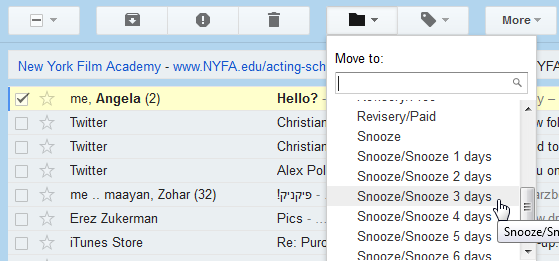
Het script is geverifieerd door Google, dus u hoeft zich geen zorgen te maken over het toevoegen aan uw Gmail-account.
Gmail Snooze instellen
Het opzetten van het script is eenvoudig en duurt slechts een paar minuten. Ga om te beginnen naar Google Docs en maak een nieuwe spreadsheet. Kies in het menu Extra "Scripteditor…”.
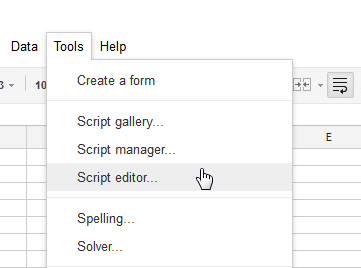
Wis in de scripteditor alles wat er standaard is en plak deze code in:
var MARK_UNREAD = onwaar; var ADD_UNSNOOZED_LABEL = onwaar; functie getLabelName (i) { return "Snooze/Snooze" + i + "dagen"; } function setup() { // Maak de labels die we nodig hebben voor het snoozen van GmailApp.createLabel("Snooze"); voor (var i = 1; i 0) {if (newLabel) { // Verplaats de threads naar het label van "vandaag" newLabel.addToThreads (pagina); } else { // Tenzij het tijd is om het uit te stellen GmailApp.moveThreadsToInbox (pagina); if (MARK_UNREAD) { GmailApp.markThreadsUnread (pagina); } if (ADD_UNSNOOZED_LABEL) { GmailApp.getUserLabelByName ("Unsnoozed") .addToThreads (pagina); } } // Verplaats de threads uit het label van "gisteren" oldLabel.removeFromThreads (pagina); } } } }
Nadat je de code hebt geplakt, klik je op het schijfpictogram om je script op te slaan en het een naam te geven. Als je dat hebt gedaan, klik je op de "Selecteer functie” vervolgkeuzemenu en kies “Opstelling”. Klik nu op de knop Uitvoeren (de grijze driehoek). U moet het script autoriseren voordat u het kunt uitvoeren.
![gmail-snooze-3[4] snooze gmail](/f/9d3be1052d13feb694675c3030614177.png)
Schakel nu over naar Gmail en bekijk je labels. een nieuwe “Snooze” label is nu verschenen. Als je dit nieuwe label uitvouwt, vind je 7 nieuwe sublabels. Dit hoeft natuurlijk niet te worden uitgebreid om te werken, dus het zorgt niet voor al te veel onnodige rommel.
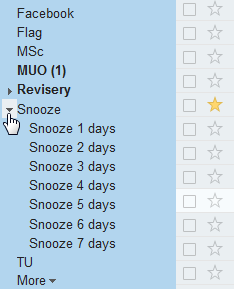
Het is nu tijd om de trigger van het script in te stellen. Aangezien het script met dagen werkt, zou het elke nacht moeten draaien en een gesnoozede e-mail van label naar label moeten doorsturen, totdat het weer in de inbox verschijnt.
Om de trigger in te stellen, gaat u terug naar de scripteditor, klikt u op het menu Bronnen en kiest u "De triggers van het huidige script”.
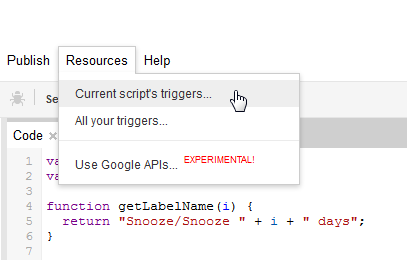
Een prompt zal u informeren dat er momenteel geen triggers zijn en zal u aanbieden om een nieuwe toe te voegen. In "Loop" kies de moveSnoozes functie. Klik in Evenementen op Tijdgestuurden kies vervolgens "Dagtimer" en "middernacht tot 01.00 uur”.
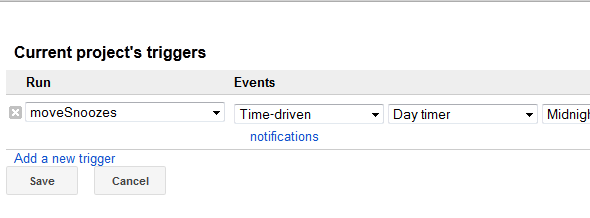
Je kunt natuurlijk iets anders kiezen als trigger, maar gezien de manier waarop het script gemaakt is, is dit de meest logische optie. Dat is alles, uw Gmail Snooze is ingesteld en klaar om te werken!
Gmail Snooze gebruiken
Het is nu tijd om Gmail Snooze in actie te brengen. Wanneer u een e-mail tegenkomt die u wilt snoozen, markeer deze, klik op de "Verplaatsen naar:” menu (mappictogram) en zoek het juiste label voor de tijd dat u het bericht wilt snoozen.
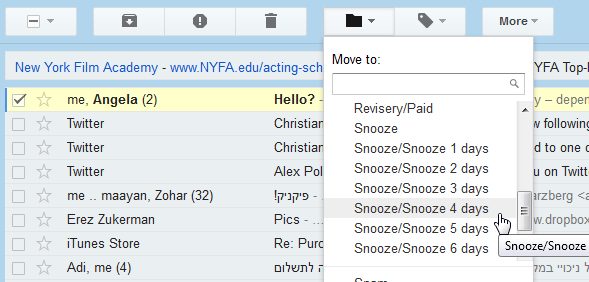
Wanneer u op het label klikt, verdwijnt het bericht uit uw inbox en wordt het in de betreffende map geplaatst. Als u naar de labels in het linkerdeelvenster kijkt, ziet u de gesnoozede e-mails die daar wachten. De moveSnoozes De functie werkt elke nacht tussen middernacht en 01.00 uur en verplaatst al je gesnoozede e-mails één label vooruit. Als de tijd om is, verschijnt de gesnoozede e-mail opnieuw in je inbox.
Gmail Snooze verwijderen
Als je hebt besloten dat je Gmail Snooze niet meer wilt gebruiken, kun je het eenvoudig verwijderen. Open de scripteditor opnieuw en kies in de linkerbalk de Gmail snoozen script en klik vervolgens op Bestand -> Verwijderen.
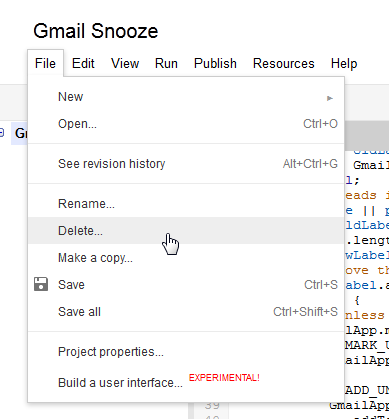
Hiermee wordt de toegang voor het script van uw Google-account ingetrokken (u kunt de lijst controleren hier om te zien dat het is verwijderd). Wat het niet zal doen, is de labels verwijderen die het heeft gemaakt. Om dat te doen, klikt u eenvoudig op het Snooze-label in het linkerdeelvenster en kiest u "Label verwijderen”. Hiermee worden ook alle sublabels verwijderd. Zorg ervoor dat u niet per ongeluk gesnoozede e-mails samen met de labels verwijdert, deze zullen voor altijd verloren gaan!

Laatste gedachten
Het gebruik van het Gmail Snooze-script is misschien niet de meest verfijnde of opwindende manier om e-mails te snoozen, maar het is een geweldige manier om in de wereld van App-scripts, die, als je ze ontdekt, je kan helpen Gmail nog verder te automatiseren en aan te passen. Het is gratis en vereist geen apps van derden, wat altijd een pluspunt is. Het is een geweldige manier om e-mails te snoozen, die gemakkelijk te onthouden en uit te voeren is. In tegenstelling tot andere methoden, is dit iets dat ik mezelf echt kan zien gebruiken.
En jij dan? Ga je Gmail Snooze eens proberen? Gebruik je iets anders om je overvolle inbox te beheren? Deel in de reacties!
Klokbeeld via Shuttertock
Yaara (@ylancet) is een freelance schrijver, techblogger en chocoladeliefhebber, die ook bioloog en fulltime nerd is.


